Laat uw printer zwarte lijnen achter op de pagina wanneer u afdrukt?
Zwarte lijnen op de pagina tijdens het afdrukken kunnen erg frustrerend zijn als u een belangrijke taak of presentatie moet uitvoeren, vooral als u te weinig tijd heeft. Dit is een van de meest voorkomende printerproblemen die veel mensen ervaren en treedt normaal gesproken op wanneer u uw printer het meest nodig heeft.
Het goede nieuws is dat het kan worden opgelost!
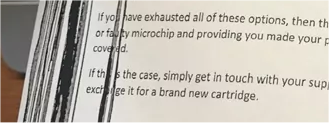
Wat veroorzaakt zwarte lijnen of vlekken ?
Er zijn dus verschillende mogelijke redenen waarom uw printer zwarte lijnen of vegen op de pagina veroorzaakt wanneer u uw belangrijke document afdrukt, en we zullen elk afzonderlijk behandelen om u te helpen uw probleem op te lossen.
Hier zijn enkele van de verschillende printerproblemen:
Zwarte lijnen of sporen aan weerszijden van de pagina, soms in het midden.
Ontbrekende afdrukgebieden (al dan niet altijd op dezelfde plaats).
Vlekken op de pagina (altijd op dezelfde plaats of niet).
Horizontale lijnen over de pagina.
Als u een van deze problemen ondervindt, volgt hier een voorbeeld van hoe uw afdrukken eruit kunnen zien: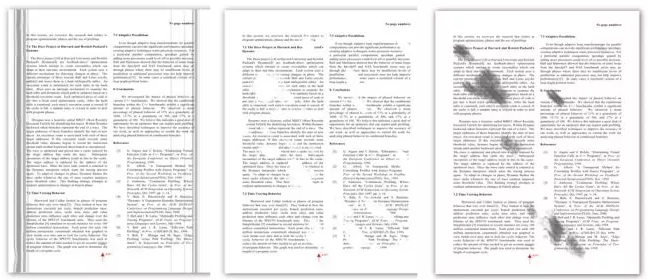 Inktjet:
Inktjet: 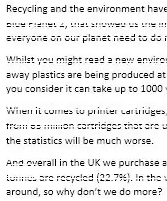
Dit is waarom het gebeurt en hoe u vlekken of lijnen op uw afdruk kunt corrigeren. Voer eerst een printerreinigingsproces uit om te zien of het een snelle oplossing is. Het zal u verbazen hoe vaak dat werkt.
Zwarte lijnen of sporen aan weerszijden van de pagina
Oorzaak:
Binnen in de printer wordt het papier voortbewogen door rollen en vaak een stuk film zoals een lopende band (een zogenaamde transferband). Dit gebeurt wanneer de rollen of de transportband in de printer vuil worden of bedekt zijn met overtollig tonerpoeder en terwijl het papier door de printer wordt bewogen, blijven de ‘sporen’ op de pagina achter.
Dit is normaal gesproken het geval wanneer de tracks op de pagina zich aan beide uiteinden bevinden. Als de sporen zich over de hele pagina of zelfs in het midden bevinden, kan dit te wijten zijn aan markeringen of schade aan de transportband.
Als er een klodder vuil of oude toner aan een rol of de overdrachtband kleeft, wordt er een lijn langs het papier gesmeerd terwijl het passeert.
Oplossing:
De volgende stappen helpen om dit probleem op te lossen:
Neem een pluisvrije doek, rubberen handschoenen (zodat er geen toner op uw handen komt), wat isopropylalcohol en een zachte kwast en maak alle rubberen rollers die u gemakkelijk kunt bereiken voorzichtig schoon.
Stofzuig eventuele losse tonerdeeltjes met een stofzuiger.
Veeg de overdrachtband heel voorzichtig met een pluisvrije doek schoon (niet alle printers hebben er een).
Als al het andere niet lukt, moet u mogelijk de transferrollen / transportband vervangen.
Waarschuwing:
zorg ervoor dat u handschoenen draagt en de folie van de transferband niet aanraakt met uw vingers of de stofzuiger, u zou een vlek kunnen achterlaten die extra printproblemen zal veroorzaken.
Denk eraan voorzichtig te zijn en als u het niet zeker weet, zoek dan een printertechnicus die ervaring heeft met het reinigen van de printer.
Ontbrekende afdrukgebieden (altijd op dezelfde plaats of niet)
Oorzaak:
Er zijn een paar mogelijke oorzaken, dus het kan zijn dat u ze allemaal moet controleren tijdens een eliminatieproces om erachter te komen wat er gebeurt, maar in de meeste gevallen wordt het probleem veroorzaakt door de trommel.
De laserprinter werkt door een laserstraal die het beeld van wat u afdrukt, ‘schetst’ op een groene metalen cilinder, een drum of fotogeleidingseenheid genaamd. Deze trommel rolt de toner vervolgens op het papier terwijl het passeert. Een drum is een vervangbaar onderhoudsonderdeel van de printer en kan ofwel in de tonercartridge worden ingebouwd, of los van de toner die zich er bovenop of eronder bevindt.
Drum
Als de drum op enigerlei wijze is beschadigd door een vingerafdruk of vuil erop, kunnen delen van de afdruk ontbreken omdat het vuil ervoor zorgt dat uw afbeelding niet op de pagina wordt gerold.
Spiegel / Laser / Led Unit
Het kan ook worden veroorzaakt door een beschadigde of vuile spiegel die de laserstraal weerkaatst, of het kan worden veroorzaakt door een beschadigde fixeereenheid.
Fuser
De fuser is een vervangbaar onderhoudsonderdeel in de printer dat de toner smelt zodat deze op de pagina blijft. Het oefent ook druk uit, dus als een deel ervan beschadigd is, kan het voorkomen dat de toner op de pagina blijft.
Oplossing:
Helaas kunnen deze onderhoudsonderdelen niet eenvoudig worden schoongemaakt, maar de volgende stappen kunnen helpen om dit probleem op te lossen:
Vervang de toner als u een nieuwe reserve heeft; deze kan defect zijn of bijna op zijn.
Vervang de drumeenheid – dit zal het probleem meestal oplossen.
Vervang de fixeereenheid.
Waarschuwing:
Raak nooit de groene metalen cilinder (drumeenheid)
Denk er nogmaals aan om voorzichtig te zijn en als u het niet zeker weet, vraag dan om hulp.
Vlekken op de pagina (altijd op dezelfde plaats of niet)
Oorzaak:
Als u vegen over uw pagina ziet en deze bevinden zich altijd op dezelfde plaats, dan duidt dat normaal gesproken op enige schade aan de trommel of de rollen (zie probleem 2 hierboven voor een definitie van de trommel). Het kan mogelijk ook een roller zijn.
Wat er gebeurt, is dat de drum of rollen een vingerafdruk of vuil kunnen hebben waardoor de toner op de pagina wordt uitgesmeerd wanneer deze door de fuser gaat. Het wordt normaal gesproken veroorzaakt door de rollen.
Als de markeringen zich altijd op verschillende plaatsen bevinden, is dit waarschijnlijk de trommel.
Oplossing:
Kijk in de printer of u vuil op de trommel of op een van de rollen ziet die op een probleem kunnen duiden. Volg de onderstaande stappen om beurten en maak nog een afdruk voor de volgende stap om het probleem op te lossen.
Maak de rollen schoon
Vervang de toner als u een nieuwe reserve heeft; deze kan defect zijn of bijna op zijn.
Vervang de drumeenheid.
Vervang de fixeereenheid.
Waarschuwing:
Wees voorzichtig en als je het niet zeker weet, zoek dan hulp en vergeet je handschoenen niet, zodat je geen toner op je handen krijgt.
Horizontale lijnen op een inkjetafdruk
Oorzaak:
Voor laserprinters is dit normaal gesproken dezelfde oplossing als de bovenstaande, dus probeer ze allemaal en kijk of ze het probleem kunnen verhelpen.
Als u een inkjetprinter heeft:
Inkjetprinters (die vloeibare inkt gebruiken) werken totaal anders dan laserprinters (die tonerpoeder gebruiken) maar we krijgen nog steeds dezelfde problemen. Dus als u horizontale lijnen op een inkjetprinter heeft, wordt dit normaal gesproken veroorzaakt door een geblokkeerde of verstopte printkop.
Oplossing:
Probeer eerst de optie voor het reinigen van de printkop in het printermenu. Als dat niet werkt, pak dan wat keukenpapier, wattenstaafjes (Q-tips) en warm zeepachtig water. Haal de inktpatronen eruit, schakel de printer uit / trek de stekker uit het stopcontact. Pak de cartridge en plaats deze op de papieren handdoek, en controleer dan waar de inkt naar buiten komt. Als het er verstopt uitziet, gebruik dan een vochtig (niet doorweekt) wattenstaafje om de printkop te deppen en schoon te maken. Soms maakt de printkop deel uit van de cartridgewagen. Gebruik in dat geval de wattenstaafjes om het gebied te reinigen waar de inkt uitkomt, maar maak de printer niet nat!
Dit zou het probleem moeten oplossen zodra u de inkt opnieuw plaatst en opnieuw probeert af te drukken.
Vage of ontbrekende regels op de afdruk ?
Vage of ontbrekende lijnen op de pagina worden normaal gesproken veroorzaakt doordat de cartridge de verzegeling niet volledig heeft verwijderd of doordat er iets aan de rollen of de drumeenheid vastzit waardoor een streep toner of inkt wordt geblokkeerd tijdens het afdrukken.
U kunt dit normaal gesproken oplossen door het volgende te doen:
Controleer de drum, printkop, inktcartridge of tonercartridge op zegels die tijdens de installatie hadden moeten worden verwijderd of op plakkerige klodders.
Maak een printer schoon.
Vervang de drum of tonercartridge.
Probeer elk van de bovenstaande stappen om beurten en druk daarna af om het probleem op te lossen in plaats van elke stap uit te voeren voordat u afdrukt.
